Archive for the ‘Mac’ tag
今さらながらEvernoteからメモに移行する
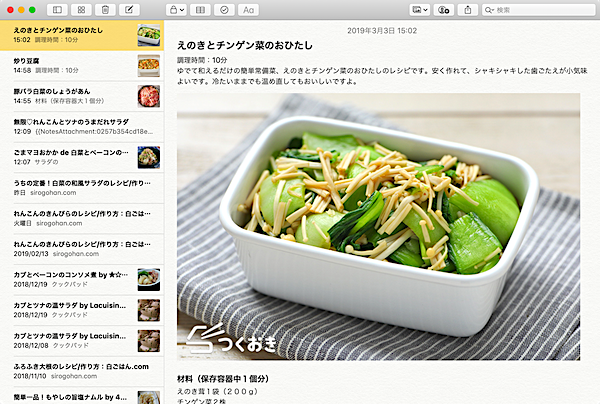
前々からやろうと思ってたんだけど、よーやく実行。すっきり。
Evernote、もう使い始めて10年を超えてて(2008年から利用)、でも途中で有料プランになって、それでもまぁいいかと使い続けてきたんだけど、俺の使い方だと別にEvernoteでないとダメ!ってことはないなーと思うようになってきた。
それは多分、Appleのメモでも同じことができるじゃん!と言えるところまで進化したことも理由。iCloudでiPhone/iPadと同期も取れるし、こっちなら利用できる台数にもアップロード容量にも制限がないし、画像も貼れるし表も箇条書きもできる。で、いよいよ今年の更新時期が来たので、メモへの移行とEvernoteのダウングレードを実行することに。
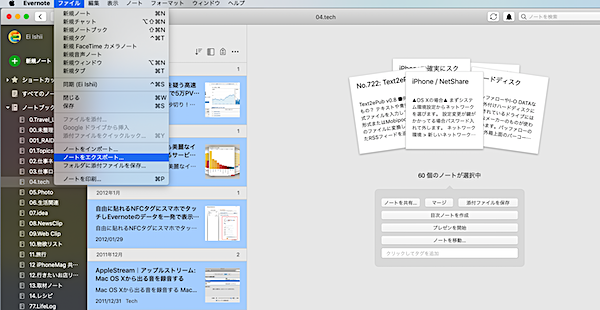
メモへの移行で気をつけるのは、Evernoteのノートブックを使っている場合は、ノートブック毎にエクスポートしてやること。Evernoteのノートブックを選んだら、⌘+Aキーでノートブック内の記事を全部選んでからエクスポートすると、ノートブックでまとまった書き出しができる。拡張子は.enex。
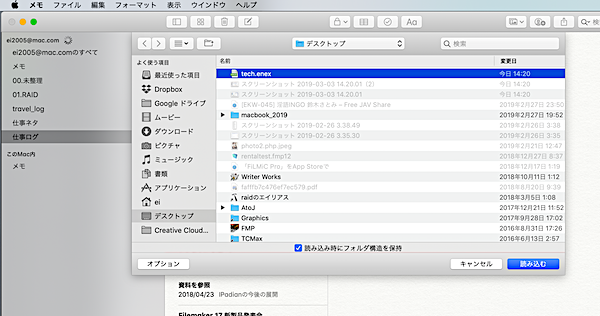
メモの方は読み込みで書き出したファイルを選ぶと移行。読み込みにはちょっと時間がかかるけど確実に実行できて、Webの切り抜きなど一部読みにくくなるものはあるが、写真は貼られたままのものが多い(多分写真をデータに持ってるのと持ってないのの違い)。そしてたくさんあるメモを一つの「読み込まれたメモ」というフォルダにまとめてくれるので、フォルダ名をノートブック名と同じに変えればほぼそのままの状態で利用できる。ま、読めなくなっているノートはこの機会に確認して整理するのが正解かも。10年使ってると古い情報も多く、使えないものもあるしね。
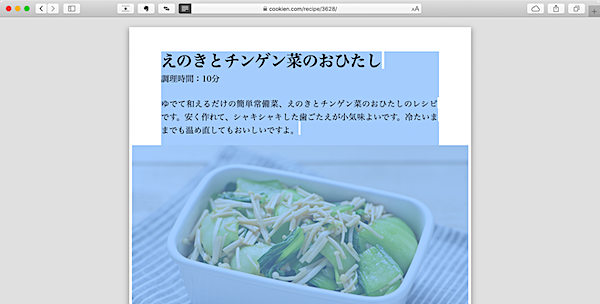
あとはほっとけばいずれiCloud経由でiPhoneやiPadのメモにも同期される(かなり時間がかかる)ので、以後はメモをEvernoteと同じように使えばいいというわけ。問題はWebページの切り抜き。Safariからメモに「共有」で取り込むとリンクが貼られるだけ。できれば本文や写真も取り込みたい。そんなときはこの写真のようにWebページを範囲指定してコピーペーストすれば、写真なども含めて記事にできる。もしリーダー表示ができる記事なら、リーダー表示にして範囲指定した方が広告なども入らず、後から整形しなくていいので楽。
まーそんなこんなで、今年からはメモを使って仕事や色々な記録をとっていくつもり。ま、Evernoteは無料アカウントに移すだけなので使えなくなるわけじゃないし、どこかに残しといてもいいんだけどね。さてさてどーなりますか。
ハードウェア祭のアップルイベント
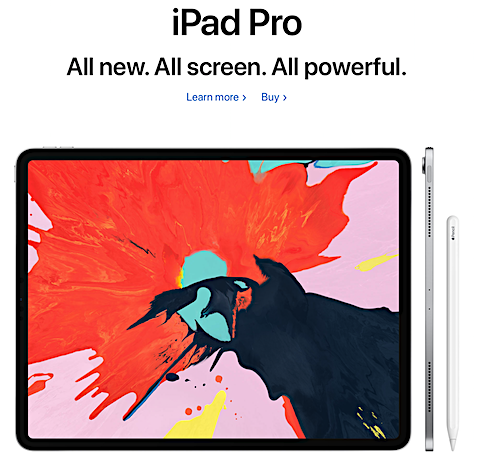
出遅れなかったんだけどなぁ。まぁ今年の仕事にはたぶんならないから、いいか。
てことでiPhone Xsに続くアップルイベント、ニューヨーク開催ってのも異例だけど、これまで「今度こそディスコン」と言われ続けたMacの新型がすべて出ることになる不思議。アップルはマシンラインナップをどーするつもりなんでしょうな。謎。
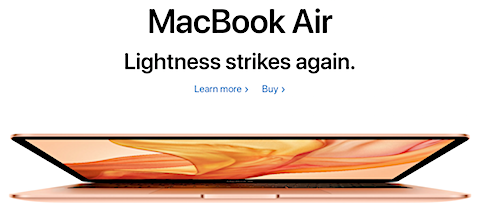
まずはAirから。てっきり、MacBookが13インチになって、Airというラインがディスコンになるとばかり思ってたのに、蓋を開けてみたらAirの新型っていう。うーん、ジョブズお気に入りの製品なんだろうなぁ(デモでも封筒から出てくる画像を久しぶりに見た)、その名前を消すことを嫌ったか。
で、こーなると、消えるのはMacBookのラインなんですかね。それとも価格的にMacBookの方が少ーし安くなったから、あっちをエントリーとして残すのか。なかなか難しいことで。もうこれ以上製品ラインを増やすのは間違ってるよーな気がするんだけどなぁ。
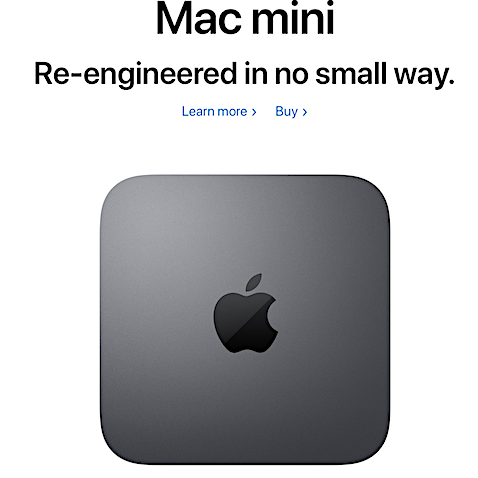
そしてこちらも何度も「ディスコン」と言われ続けながら復活したMac mini。XeonとCore i7の差はあるものの、性能的にはMac Proにも劣らない性能にできる(ってそこまで上げると価格的にもMac Pro並みですが)のは、やはり去年と同じく「Mac Proが間に合ってないエクスキューズ」なんじゃないかとか。(笑)グラフィックボードがアレだけど、eGPUが使えるようになったからそこも追加しとけばまぁなんとか。ハイアマチュア用Macって感じ?
そして一番上の画像のiPad Pro。ほぼ噂通りなのに欲しくなるのはなぜなのか。w しかもフォームが変わると全部買い直しだからなぁ、痛いよなーと。でもFaceIDだったり、Apple Pencilがくっつくようになってたり、キーボードカバーがかっこよくなってたりと物欲そそりますよね。ソリッドな板はやっぱり欲しい。
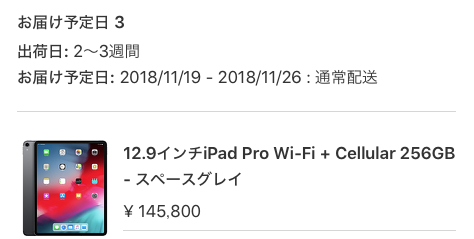
そう思ってポチった(お約束)はいいけど、0%ローンあったなーとかで申し込んだら納期がずれ込んでしまって2〜3週間に。えー(・⌓・ )、そりゃないよー、しかもカバーとPencilが先にくるという……。まぁ別に今ので困ってない(なら買うなっていうのは無しでw)ので、のんびり待ちますかね。あー、現行10.5インチの引き取り先を探しています。液晶面はシートを貼ってるので綺麗だし、背面もずっとカバー付けて使ってたので美麗品。Pencil、キーボードカバーもコミコミで欲しい方、おられませんかー?w
AirPod出なかったなぁ、AirPowerはどーなったのかなぁ(禁句)、ブツブツ……。
TouchBarを便利にできる?EnergyBar
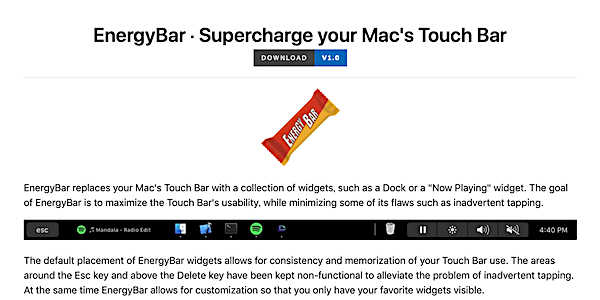
これはちょっと便利かも?一部修正必要だけど。
#ああ、この手のアプリ紹介するの久しぶりだなぁ
#忘れてるかもだけどうちのサイトはMac関連のサイトですw
#最近はデフォルトで事足りるようになってきて、楽だけど物足りない気も
MacBook Proに搭載されて、その後Macの標準になると思われてたのにちーとも機能が充実しないまま、デスクトップキーボードにも搭載されず消えていきそうなTouchBar。実際全然活用する機会がないし、Mojaveになったら何か機能を増やすのかと思ったのにアナウンスないし。アップル、やる気あんのか?
と思ってたところにちょっと便利?なツールが登場。それがこのEnergyBar。最大のポイントは、DockをそのままTouchBarに表示できるという点だ。TouchBarの置き場はMacユーザーなら色々気にしてると思うけど(左右という人もいるだろうけど俺は下に小さくして置いてる)、やっぱりどこにあっても邪魔。かといってランチャーないとそれはそれで面倒。そのTouchBarが画面から排除できるってのはちょっといい。
ちょっと小さいけど(クリックで拡大)、こんな感じでDockに登録されたアイコンが並び、起動してるマーク(下のぽち)も表示される。TouchBarが長い場合は左右にスクロール可能。左側から表示されるので、左側によく使うアプリを並べとくべきかな。他のアイテムも再生ボタンとか音量ボタンとか時計とか。Now Playingとかも表示できる。
カスタマイズはEnergyBarを起動した時に表示されるコントロールパネルから。[From MacOS Dock]ボタンを押すと、今のDockのアイコンを取り込んで並べてくれる。[Customize Touch Bar]ボタンでTouchBarと同じようなカスタマイズ画面(右側 クリックして拡大)が表示されて、ここで中身を入れ替えられる。
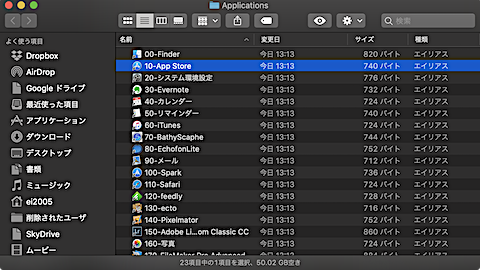
ちなみにちょっとだけ直す必要がある、っていうのはDockアイコンの並び順。デフォルトだとDockと同じ並びにならないんだなぁ、これ。TouchBarのアイコンは上のコントロールパネルの[Show Folder]ボタンをクリックすると、表示されるアイコンが入ったフォルダーが表示される。よく見るとアプリ名の前に数字がついていて、デフォルトでは10、20となっていて……。で、表示はこのアイコン名で並び替えてるため、10の次は100、110と来ちゃうんですな。で、190までいった後に20が表示されるという。だから並び順がバラバラになってしまうというわけ。
なので10を010、20を020という風に、2桁台の数字がついている名前を変更してやれば、並び順はDockと同じになるというわけ。せっかくDockを使用頻度の高い順に並べたのにバラバラって意味ないよね。ソートの仕方を変えてやればいいだけなんだけど、ここはぜひ対応してもらいたいところ。
とはいえ、Dockが画面上から片付くってことはそれだけ分のスペースが稼げるってことなので、MacBook的には結構良い気がする。しばらく使ってみるつもり。気になる人は試してみよう。
USB-CをMagsafeに 再び

うん、今度のは良さそう。
今年の8月あたりに書いた記事にあったMacBook ProのUSB-CをMagsafe風に使うやつは、出っ張り部分がデカすぎ&充電できてないことが多過ぎて、結局お蔵入りになったんだけど、もう一回買ってみた。今度はクラウドファウンディングのIndiegogoで募集してた奴。
決め手はとにかく、アダプタ部分が短かく見えたこと。このサイズならケース入れてても収まるし邪魔にならないんじゃない?と。で、どーだったかというと。


ををー、これはかなり短い。これくらいならずっとつけっぱなしでもいいんじゃない?ただMagsafeと違うのは上下の違いがあること。多分この端子が上2つ下3つってのが理由なんだろうけど、ケーブルのロゴマーク側が上でしか着きません。これ、注意。

ケーブルの長さは十分で、今のところちゃんと充電できてる。この間買い直したACアダプターも調子良く動いてるので、これでやっと環境整ったかなぁ(もう1年以上経ってるというのにw)。
ここ2ヶ月くらい、ずーっと引きこもって仕事してたんで、この手のなんだかわからないものをたくさん買ってしまったよーな。これからも順次レポート入れていきまーす。
High Sierraにやっとアップデート
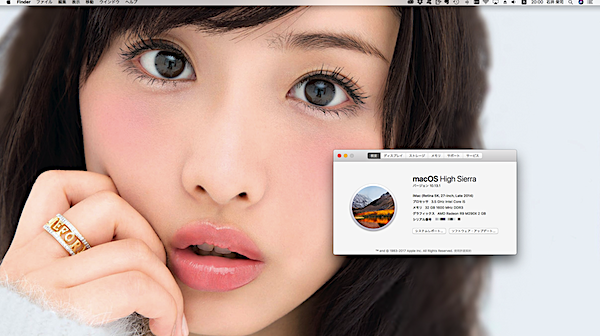
今更ながら。てかMacBook Proは先行してて、それが結構面倒なことになったりして。
てことで次の本はもう始まるところでよーやくiMacの方をHigh Sierraにアップデート。今回、特に大きな変更はな……あ、あったか、フォーマットが変更。
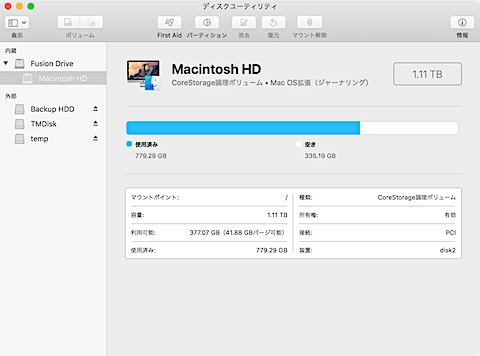
しかしFusion Drive搭載のMacではフォーマットの変更は起こらないはずで、ディスクユーティリティを確認したらやっぱりMac OS拡張(ジャーナリング)のまま。まぁつまり大きな変化がないというか。でもね。
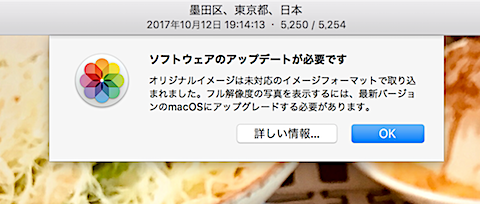
これ、MacBook ProをHigh Sierraに変えたときからiMacの写真.appで表示されてた、Sierraでは写真加工できないというアラート。HEIF形式にアップデートされたからSierraの写真.appでは扱えませんよと。えー(・⌓・ ) いや、これ、マズいでしょ。数台Macを持ってる人は、場合によってはOSをアップデートしない機種もあるわけで、なのに同じ写真.appで加工できないとか。うちの場合も、再生AirはもうOSをアップしても遅くなるだけならしないままにしようかなぁと思ってたんだけど、これだとアップデートせざるを得ない。
うーん、早いとこ過去OSの写真.appをアップデートしてくれないと。HFS+フォーマットのiMacでHEIFは扱えるんだから、別にフォーマットの問題ではないはず。その辺のところ、Appleさんは把握してるんでしょうかね。いや、ホントに困りますから。
iPadがやってきた!(え?)

あーもう仕方ないなー(棒読み)。
今年も「季節労働者」(註:Apple関連の仕事をしている人は9月〜11月に仕事が集中するので、多くの人がこうなります)は頑張っているわけです。しかも今年はいつもの倍の4本立て。いや、ありがたいんですよ、とっても。仕事が多いのはありがたいことであります。(^-^;)
で、まぁ最初にiPhone 8のMook仕事が終わり(すでに発売済み)、次にMacBook本のいつもの改訂版の仕事がまだ走っていて、これからiPad Mookがスタート。今年のiPadは仕様が大きく変わり、iPhoneとは別物過ぎるというわけで、別立てに。基本はiPhoneと同じだけど直すところもかなり多いんじゃ?
そしてさらに困るのは、iPad Proは普段、直しを入れるためのツールとしてガンガン使っていて、でもiPadの画面キャプチャーはたくさん撮らねばならず、そっちはできれば初期化して別アカウントにしたいんだけどアプリを使っていると別アカウントにはできず……。ああ、どうすればいいんだっ!(T-T)
で、
「そうか、もう1台買えばいいんだ!」(馬鹿w)
台風が近づく雨の中、最寄りのヨドバシまで行って一番安い普通のiPad 32GB ゴールドをサクッと購入。32GBでいいのか?という点は、まぁ別にキャプチャー撮るために使うだけだし、終わったら「1週間だけ使いました」って売り飛ばしてもいいし、ゲーム専用機とかにしちゃってもいいし(マテ、それなら容量より値段でしょ、ということであまり考えることもなく買って帰ったというわけ。
しかし落とし穴はやっぱりあった。w 起動画面から初期設定、しっかりキャプチャー撮っちゃうよーとサクサク進めていって、いつものホーム画面が出てきた……ら、あらこれ、iOS 10じゃん。(爆泣)Dockが固定じゃんー。(T-T) リテイルにある在庫は最新のものになってるんだろうけど、量販店の場合は古い在庫が残っているとこんなこともあるんでしょうなぁ、仕方ない。
仕方ないのでそこからOSアップデート。初期画面は全て無駄になりましたとさ(トホホ)。
とはいえ、これでよーやく仕事ができる環境が整ったということで、一気に進めていきますよー。ああ、ちょっと見ただけでもやっぱり大変そうな予感……。(_ _;)
マイナビ出版 (2017-10-19)
売り上げランキング: 202,752
ちなみにすでに出てる本はこれ。
マイナビ出版 (2017-11-28)
売り上げランキング: 82,860
マイナビ出版 (2017-11-29)
売り上げランキング: 237,767
Amazonで「矢橋司」で検索すると、次とその次ももう予約受付中でした。皆さん、よろしくお願いします。
変わり映えしない High Sierra インストール
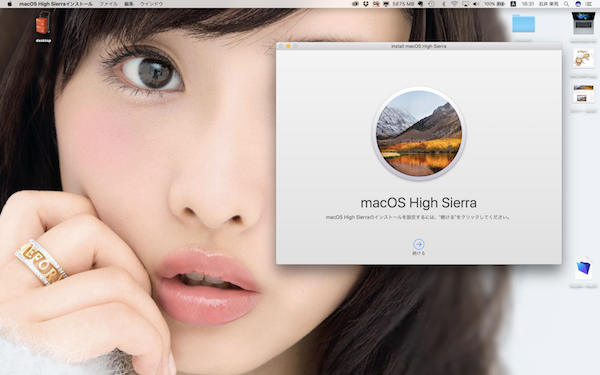
あんまり変わった感じしないねぇ。
iOSから送れること1週間でアップデートされたMac OS High Sierra。仕事でドタバタしてたんだけど合間を縫ってMacBook Proにインストール。別になんの問題もなくアップデートされたんだけど、何が変わったんだっけか。(マテ
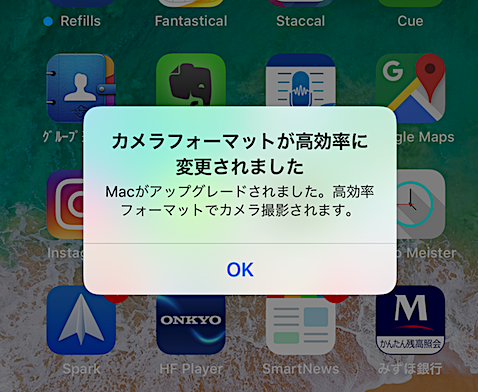
一番大きいのは実はフォーマットの変更?HFS+からAPFS(Apple File System)に変更になったと。ま、ふつー触ってるぶんにはわからないんですけどね。でもMacBook Proをアップデートしたらカメラフォーマットも変更になりましたよ。これって写真.appが対応するものになったからかしらん。
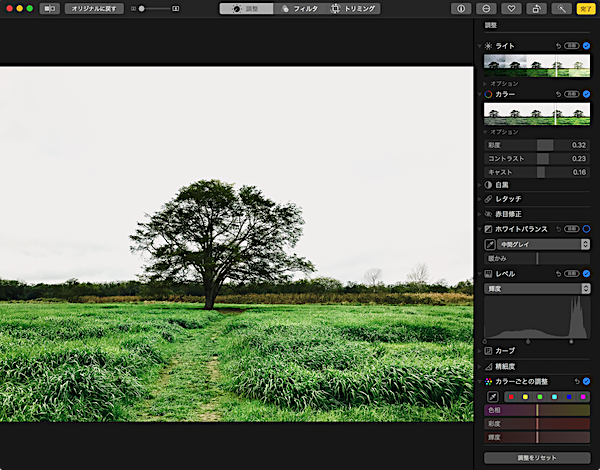
あ、明らかに変わってるのはここか。写真.appの加工できる内容が細かくなったこと。……んー、ビネットがないな、やっぱり。
まぁまだ全然触れてないのでこれから使ってくうちにあれこれわかってくると思うんだけど。いや、わからないといけませんよね、仕事的にも。頑張ります。
MacBook Air 結論編

やっと結論。つまり「可能な限り安価で済むように」することにしましたよと。
延々と悩んできたものの、よーやく結論にたどり着いて、火曜に発注、水曜には届いてサクッと交換作業……の予定が、例のAmazonの新しいプロバイダの「遅配」に巻き込まれて1日遅れで交換作業を完了。どーしたかといえば、バッテリーを交換する以外は何もしないことにした。(笑)
よーく考えてみると、Airを使おうと思ったのは「そこにあったから」で、(^-^;) 必要以上に予算をかけるなら他の方法を考える方がいい。例えば可能性の考察であげたように、これを売ってお金を足して何かを買うとか、Windozeマシンにしちゃうとかね。そーじゃなくてあるものを使おうというのだから、必要以上にお金をかける意味がないわけで。
なので必要最低限のことをして、それ以外は手をかけないことに。まぁそれでもバッテリー交換は必須、ということで替えのバッテリーを購入。実は「交換」表示は出ていても2時間くらいなら持ちそうな感じもあるんだけど、少なくともACアダプターを持ち歩かなくて1日は外で作業できるくらいの電力は持ちたい(そもそも無理だがまー余裕が持てるくらいで)ということでこれは交換に。
売り上げランキング: 21,161
購入したのは最初候補にあげてたのより少し高いけど日本の安全基準法にも対応とか。電力回りは逝っちゃうと終わりだからねぇ。

交換作業は慎重にできるだけバッテリーを消費しきった状態で開腹。うわー、凄い埃。(@_@) カメラのブロワーとか使ってできるだけ除去。あ、中のバッテリー、外したら接続部分が折れた。コネクタをはめて慎重に戻して再起動。ドライバも付いてくるので家探ししなくていい(家の中のどこかにはあるんだけどねぇ)のも楽ちん。
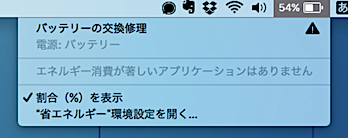
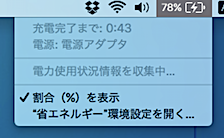
結果は見ての通り「交換修理」が消えて「充電完了まで」が表示されるようになって完了。充電回数もリセットかかりました。

そしてもう一つ追加したのはMicroSDカードリーダー。これ、出っ張りをできるだけ抑えることができるタイプで、これにうちに転がってた64GBのMicroSDカードを挿して外付けドライブにすることに。最初はUSBメモリにしようと思ってたんだけど、これを使って一眼用のメモリをMicroSDにすれば(SDカードアダプタをつけて使う)11インチ AirにはないSDカードリーダーも常備できるじゃん、と。これ、ちゃんとLEDも付いてて、アクセスしたら点滅するようになってる。分かりやすくていいじゃん。
売り上げランキング: 575
てことで予算3万円でも1万円でもなく、7000円程度に収まった。やっぱりどーしようもないなと思ったら、SSD交換するなり売り払うなりすればいいやー。てことで持ち歩き用MacBook Airの完成〜。
よし、これで残った分をiPad Proに投入すればいいんだな?(マテ
Airの可能性 3万円で他の方法を考えてみる

実はまだ悩んでるんだなー。(笑)いつもならもうサクッと注文して、今回あたりが取り付け編かしらと思ってた皆様、すいません。
今回結構慎重なのは、もともと古いマシンをずっと使い続けることに意味を感じないからだったり。特にここ10年ほどは、Apple系ライターとしては最先端を追い続けないといけないわけで、そーなると古いマシンを愛でて使い続ける意味はどこにあるのかと。最新OS載せられないマシンはもちろんダメだし、遅いマシンにストレスを感じながら使うのはどーなのよというか。この前の記事を書いてるとき、日本語変換また遅くなったし(原因不明)。
で、じゃあ3万円なら何がどうできるの?と考えるわけです。
1.iPad Proでは代用できないのか

最初に考えたのはこれ。iPad ProはもーMac OS載っけちゃえばいいのにっていうくらい速いし(多分このAirより速い)、次のiOS 11になったらもっと色々使えるようになるじゃん、と。13インチを中古で売却して新しいWi-Fiモデルにした場合の差額が、多分ちょうど3万円くらい。
原稿はちょっとキツいけど書ける。日本語どーするかってのが一番の問題か。ブログはWordpressアプリを使えば多分書ける。でも問題はやっぱりそれ以外のところで、FileMaker Proが加工できない。結局ここがポイントになるのか。とりあえずAirにはFileMaker 15と16をインストールしてそれぞれ動作を確認した。これで旅先での緊急の修正などにも対応できる。iPadはアプリを使うことはできても加工はできないからなぁ。
2.中古のMacBook?
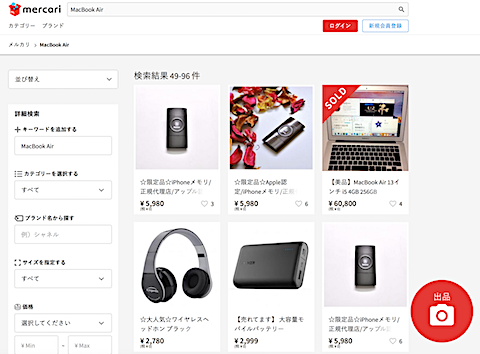
例えばヤフオクとかメルカリで中古でMacBookは買えないの?と調べてみたけど、まぁやっぱりこれもピンキリ。ただ、Late 2010なら3万円台、それ以降の機種はもう4万円から上。これを売って3万作って、さらに3〜4万乗っけてLate 2012とか。うーん。そもそもボディに貼ったシートを剥がせるか?と言う点は残るわけで。そうか、シートをはがせればなんとかなるのか……。
3.Windowsマシンは3万円で買えるのか
売り上げランキング: 7,519
ASUSあたりのこのマシンなら3.5万円から購入できるっぽい。しかも11.6インチとAirと同じ。メモリが2GB、SSDが32GB(!)、CPUはAtomなのは気になるけど、Windows 10入ってるしそれなりに動くの?SDカードスロットがあるらしいからそこに挿して使うイメージか。重さも1kgを切るくらいで、まさにAirそっくり。
ただあれだ、Appleマークがないのはカッコ悪い。(そこかよ!)って、このAirもすでにAppleマークじゃないんだけどさー。Windowsってやっぱりヤだよね。(結局そこに落ち着く。いやそれこそが大問題だ!)
うーん、選択肢をあげてみてもやっぱりAirに3万投資するのが正解というのが結論か。なるほど。そーなるともう今度こそサクッと……。(まだ押しませんよーw(酷)) 次の出張が決まりそうなので、そろそろ決めたいところです。
このままMacBook Airを使うなら何をすべきか
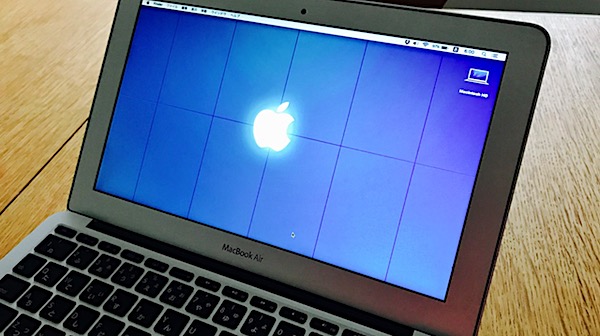
とりあえずバッテリーの交換は必須かなぁ。
てことでこの記事も再セットアップしたAirから。どれくらいストレスなく使えるかのテストも兼ねています。(笑)
再セットアップから2日余り。spotlightのインデックスとか写真アプリの最適化とか色々と中身が落ち着いてきて、少し安定した感じ。ファンも回らなくなったし。もたついてた日本語も、まぁ思考の速度に追いつくくらいには(まだちょっと遅いけど)なってきた。まぁこれなら、ブログとか記事くらいなら書けそうだ。
売り上げランキング: 32,243
そーなると今度は何をどうしてもうちょっと使えるレベルにするかと考えるなど。とりあえずバッテリー交換は必須でしょ?かといってApple Storeに持ち込むと1,5万円くらい。Amazonでお取り寄せできるバッテリーパーツは7000円くらいらしい。トルクスドライバーさえあればできそうだから、やっぱりAmazonでDIYかなぁ。
売り上げランキング: 8,539
あとはSSDの容量をもう少し増やして……はちょっと高くてやる意味がないか。しかしSSDを変えるとちょっと速くなるらしい。多分メモリスワップの速度が上がるからでしょうかね。まぁ容量が上がればBootCampって手も出てくるのか。
売り上げランキング: 67
そこまでしなくても、USBメモリとかつけてみたらどーかなぁとか。64GBの長くないタイプのヤツつけて挿しっぱなしで使えば……まぁあくまでも保存用のストレージで常用するものにはならないけど。USBがせめて3.0ならねぇ……。
まぁUSBだと1万円コース。しかしSSDにすると3万円コース。そこまでする意味はあるのか……。3万出すと買える窓マシンとかあるしなぁ。(もうちょっと考える)
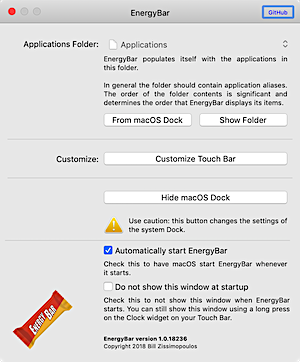
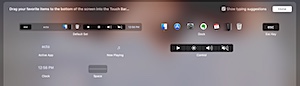
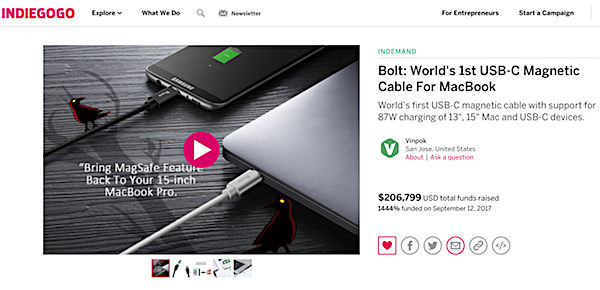



![SLODA交換用バッテリーApple用Macbook Air 11 Inch A1375 A1370(2010年中期)に适用ノートPCバッテリー、 661-5736 020-6920-A 020-6920-B MC505 MC506 MC505LL/A MC506LL/A MC507LL/A に适する[リチウムポリマー,7.3V, 35Wh]](https://images-fe.ssl-images-amazon.com/images/I/41sOt3%2BXFEL._SL160_.jpg)



![SanDisk Cruzer Fit USBフラッシュメモリー 64GB (5年間保証)[国内正規品] SDCZ33-064G-J57](https://images-fe.ssl-images-amazon.com/images/I/31kcBA8x4xL._SL160_.jpg)